Huawei Mate 10 Lite RNE-L01, RNE-L21 Testpoint, Bypass FRP y Huawei ID
Miscelánea / / March 27, 2022
Huawei Mate 10 Lite se lanzó como una oferta económica de la compañía que se agota con una actualización de Android 7.0 Nougat. Está alimentado por el procesador Kirin 659. En este tutorial, encontrará el punto de prueba Huawei Mate 10 Lite (RNE-L01, RNE-L21) que será útil en su referencia futura para eliminar la identificación de Huawei, eliminar FRP, bloqueo de usuario y flasheo de firmware, luego siga esto artículo.
Contenido de la página
- Descripción general del dispositivo Huawei Mate 10 Lite:
- ¿Por qué necesitamos TestPoint?
- Dónde encontrar el punto de prueba en Huawei Mate 10 Lite
- Cómo quitar la identificación de Huawei en Huawei Mate 10 Lite RNE-L01, RNE-L21 FRP Lock
Descripción general del dispositivo Huawei Mate 10 Lite:
Huawei Mate 10 Lite cuenta con una pantalla de 5,8 pulgadas con una resolución de pantalla de 2160 x 1080 píxeles. El teléfono inteligente funciona con HiSilicon Kirin 970 junto con 4 GB o 6 GB de RAM. El teléfono incluye una memoria interna de 64/128 GB que también se puede ampliar hasta 256 GB a través de una tarjeta microSD. La cámara del Huawei Mate 10 Lite viene con una cámara trasera dual de 20MP con detección de fase, enfoque automático y flash LED, y una cámara frontal de 16MP.
Huawei Mate 10 Lite se ejecuta en Android 8.0 Oreo de fábrica y tiene una batería no extraíble con carga rápida de batería. También tiene un sensor de huellas dactilares. El teléfono admite una tarjeta SIM dual con 4G en ambas ranuras. Viene con opciones de conectividad como Bluetooth, Wifi, USB OTG, FM, 3G y 4G.
¿Por qué necesitamos TestPoint?
- Instale el archivo de firmware en Huawei Mate 10 Lite.
- Puede eliminar la identificación de Huawei usando Test Point
- Repara IMEI y NVRAM usándolo
- Restaure o desbloquee el Huawei Mate 10 Lite muerto actualizando el firmware.
- Fácil de quitar el bloqueo de FRP o el bloqueo de pantalla
Dónde encontrar el punto de prueba en Huawei Mate 10 Lite
- Primero, descargue e instale Controladores de dispositvos para la USB Huawei en PC con Windows.
- Retire el panel posterior del dispositivo Huawei Mate 10 Lite con cuidado. Trate de no dañar las piezas de hardware.
- Ahora, verifique la captura de pantalla a continuación para conocer los puntos de prueba de Huawei Mate 10 Lite.

Cómo quitar la identificación de Huawei en Huawei Mate 10 Lite RNE-L01, RNE-L21 FRP Lock
- Descargue e instale el software SigmaKey en su computadora.
- Conecte su dispositivo a la PC usando un cable USB en modo de actualización
- Seleccione el puerto serie como puerto del adaptador DBA.
- Seleccione el punto de prueba del software Activado Desactivado

- Ahora cargue el paquete de firmware descargado "UPDATE.APP"
- El software comenzará el proceso de flasheo. Espere unos segundos o minutos para completar el proceso en su Huawei Mate 10 Lite. No retire su dispositivo.
- Después del proceso, el dispositivo entrará en modo de fábrica.
- Ahora puede volver a conectar su dispositivo retirando y conectando el cable USB nuevamente.
- Ahora, en el puerto serie, asegúrese de seleccionar USB (detección automática)
- Seleccione Autorizar tiene Huawei
- Toque Eliminar ID de Huawei.

- El proceso comenzará a eliminar la protección del firmware, también llamada bloqueo FRP.
- Después de eliminar con éxito la ID de Huawei, debe desactivar el punto de prueba. Esto reactivará nuevamente el teléfono del modo de fábrica al modo de teléfono normal.
- Seleccione el puerto serie como USB (detección automática), autorice con el modelo del dispositivo y, a continuación, toque el punto de prueba de software para activarlo o desactivarlo.
- Después de completar el proceso, su dispositivo volverá a la normalidad
Eso es todo, chicos. Esperamos que esta guía le haya sido útil. Para consultas adicionales, puede comentar a continuación.


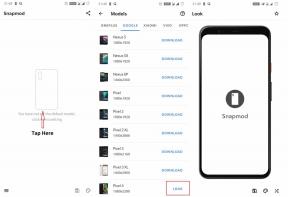
![Cómo solucionar el problema de que Gome no carga [Solución de problemas]](/f/1b0cde2c7357d467e6427c4efb5f530e.jpg?width=288&height=384)